この記事の続きです
最初の記事はこちら
増設部分のメモリを変えたので、今度はノートPCの本体メモリを差し替えていきます。
ドライバ必要。外すネジが多いのでなくさないように^^;
あと、バッテリーを外して作業を進めましょう。

裏にしてゴム部分のところのネジを外していきます。
ゴムを外したら、またネジが出てくるので、それも外します。
ゴムを外したら、マスキングテープ貼っているところを外していきます。赤で印付けてるのはあまり気にしないでください。ネジは二種類あります。
他のサイトさんを参考にして、外したネジはその場所にテープで止めました。安全です。

裏のネジを外したあとは、DVDドライブの中にあるネジを外していきます。
DVDを開くためには、裏にある引っ込んだ…名称がわからない^^;
尖った棒が必要になりますが、画像のように横にスライドさせると、DVDドライブが開きます。



DVDドライブの中にあるネジを4個外していきます
ここまで外すと裏が外れる…と思ったら、シールが付いてるので、剥がして開けます。
※VOIDシールです。外すとメーカー保証対象外となるようです。
一度貼り付けたシールをはがすと、「開封済」や「VOID」といった文字が現れるセキュリティシールです。 開封禁止シールやVOIDシール(ボイドシール)という呼び方もあります。 個人情報保護法の対策として、はがきに記載された個人情報を隠蔽して送付するためのシールです。
引用先:AIM Group
つか、そもそも中古で買ったものだし、製造年2012年。8年前ぐらいのPCなのに保証もなにもないしね…そっと外します。

ケーブルが付いてるので外すときは注意。ディスプレイと反対方向に傾けます。
参考サイトで「100円ショップのスマホスタンドが支えにちょうどよい」ってことだったので真似しておいてみました。いい仕事するー
オレンジの丸の部分にメモリが刺さってます。これと、買った8GBのメモリと取り返します。
銀色のツメを、矢印方向にはずすと、メモリが斜めになります。
なぜかメモリに黒いシールが張り付いていたので、剥がして外して、買った8GBのメモリと差し替え。

ここまで終わったら、あとは組み直しで終了です。
電源入れて作動確認はまた次で

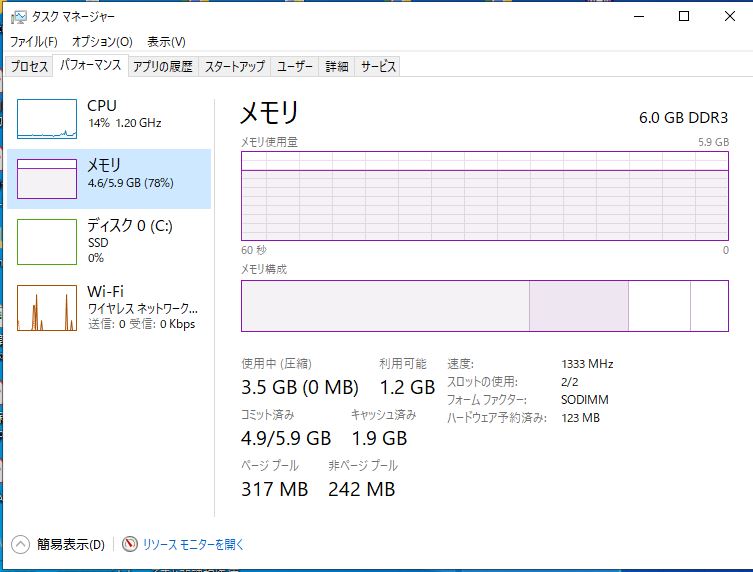

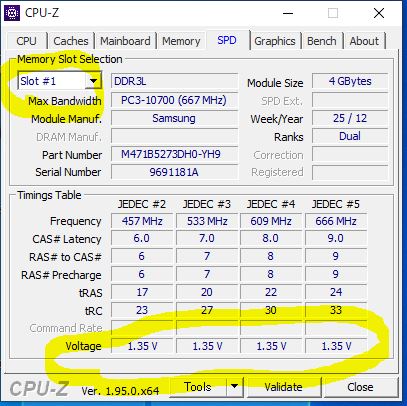
コメント